Cómo comprimir un archivo de audio
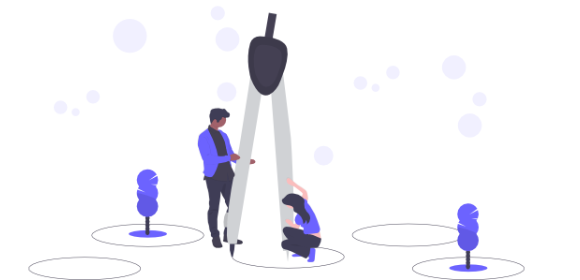
Cómo comprimir un archivo de audio
Puedes subir una variedad de tipos de archivos de audio en Transcribe, incluidos MP3, M4A y WAV. Dependiendo de la longitud y la calidad de la grabación, el archivo puede tardar un tiempo en subirse, pero al reducir el tamaño del archivo puedes acelerar las cosas y obtener tu transcripción de audio a texto en poco tiempo.
Comprimir un archivo de audio sin perder calidad es rápido, fácil y gratuito. Hay varias formas de hacerlo dependiendo de tu dispositivo y tus propias preferencias personales.
(El archivo comprimido también puede ser útil si eres un podcaster o un periodista, o si necesitas adjuntar un archivo de audio a un correo electrónico. Además puede ayudar a liberar espacio en tu dispositivo).
Hemos compilado las tres formas más rápidas y fáciles de reducir el tamaño de tus archivos de audio de forma gratuita. ¡Echa un vistazo!
Ir a:
-
¿Debes elegir la compresión de audio sin pérdidas o con pérdidas?
-
¿Necesitas comprimir un archivo de audio antes de transcribirlo?
¿Debes elegir la compresión de audio sin pérdidas o con pérdidas?
Hay dos tipos de compresión: sin pérdidas y con pérdidas.
Los formatos sin pérdidas conservan todos los datos originales durante el proceso de compresión. Esto es más común para los archivos de texto y de hoja de cálculo, ya que no tendría sentido si se prescindiera de palabras o valores de celda para hacer el archivo más pequeño. Como no se eliminan datos, el tamaño del archivo es mayor de lo que podría ser.
La compresión con pérdidas se utiliza más comúnmente para el audio y es ideal para las transcripciones. Las piezas de información, como las partes de la onda sonora, se dejan caer para reducir el tamaño del archivo y no se pueden recuperar. Pero ten por seguro que esto generalmente no afecta mucho la calidad del sonido, ya que la diferencia es demasiado pequeña para que el oído humano se dé cuenta (¡incluso la música que escuchas en Spotify está en el formato con pérdidas!). El tamaño del archivo, sin embargo, es significativamente menor, por lo que es más fácil de subir para su transcripción.
Cómo comprimir archivos de audio
1. Utiliza iTunes para comprimir archivos de audio en un Mac
Si estás comprimiendo un archivo de audio en un Mac, iTunes es la opción más rápida y sencilla.
1. Haz clic en "Preferencias" en el menú desplegable de iTunes.
2. Selecciona 'Importar configuración' y aparecerá una nueva ventana.
3. En el menú desplegable 'Importar usando', selecciona cómo deseas importar el archivo (MP3 es el formato más utilizado) y haz clic en 'Aceptar' para salir de la configuración de importación.
4. Haz clic con el botón derecho en el archivo que deseas comprimir y selecciona 'Crear versión MP3'.
5. iTunes comprimirá el archivo de audio y guardará el nuevo archivo en tu biblioteca de iTunes.
Para comprimir un archivo de audio en tu iPhone, o en un dispositivo Windows o Android, tendrás que utilizar una herramienta diferente...
2. Sube tus archivos de audio a una herramienta de compresión online gratuita
Online Audio Converter es un sitio web de uso gratuito para la compresión de audio. Funciona en cualquier dispositivo, por lo que es una buena opción para comprimir archivos de audio en iPhone, Android o Windows. Solo tienes que cargar el archivo que deseas comprimir y ajustar la calidad para reducir el tamaño del archivo.
También puedes elegir el tipo de archivo al que deseas que se comprima, por lo que puedes cambiar de WAV a MP3, por ejemplo, y también existe la opción de comprimir varios archivos a la vez.
¡Descarga el archivo comprimido y listo!
Los archivos se eliminan automáticamente de los servidores unas horas después. Esta es una gran solución para aquellos que buscan un servicio gratuito y no les importa que los archivos permanezcan (momentáneamente) en la nube.
3. Descarga Audacity para grabar, editar y comprimir archivos de audio
Audacity es un grabador y editor de audio, pero también se puede usar para comprimir archivos. Descarga el software en tu dispositivo Windows o Mac, sube tu audio (o graba directamente allí), edita el archivo y luego comprime.
Audacity reduce los archivos de audio al comprimir el volumen. Antes de exportar, podrás escuchar la grabación y ajustar manualmente el volumen para lograr un sonido perfecto y reducir el tamaño del archivo a la vez.
¿Necesitas comprimir un archivo de audio antes de transcribirlo?
Si tu archivo de audio es corto y el tamaño del archivo es pequeño, probablemente no necesites comprimirlo antes de subirlo a Transcribe. El tamaño máximo de archivo que puedes subir a través del editor web es de 300 mb, y aunque no hay límite superior en la aplicación, cuanto mayor sea el tamaño de tu archivo, más tardará en cargarse. Pero cualquier archivo por encima de 300 mb podría tardar un tiempo en subir. Así que si tu archivo se acerca a esto, es una buena idea comprimirlo primero.
Cuando hayas comprimido tu audio, solo tienes que subirlo a Transcribe y tu transcripción estará lista en cuestión de minutos.
Descarga la aplicación Transcribe o inicia el editor en línea para comenzar.
Escrito por Katie Garrett